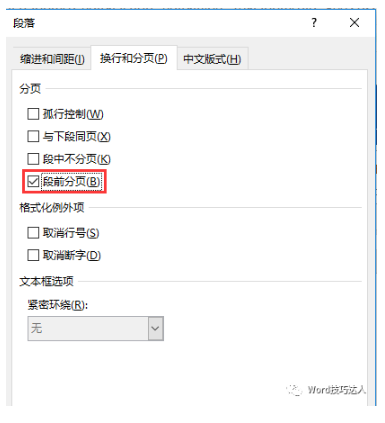在学习分页之前,我们首先来了解分页符。分页符在文档排版中扮演着重要的角色,类似于中学语文课本中划分若干个单元的方式。分节符是用来区分文档中不同节的标记,每个节可以包含多页和多段落,就像一个单元内包含了多个课文一样。
当您录入的字符超过一页时,Word会自动将多余的内容移到下一页。然而,在实际编辑文档时,有时候可能希望在内容不足一页的情况下手动进行分页,而不是通过多次按回车键来达到这个目的。在这种情况下,正确的方法是使用分页符。
通过正确使用分页符,您可以更精确地控制文档的分页,使得文档排版更加专业和精确。相对于一路按回车键到下一页的方法,使用分页符能够提供更好的文档结构和编辑控制。
现在向大家介绍一下,插入分页符的三种方法。
01 选项卡添加
定位到需要换页的位置后,单击【页面布局】选项卡-【页面设置】功能组中的【分隔符】,选择分页符【下一页】,Word就会在当前位置添加了一个分页符。
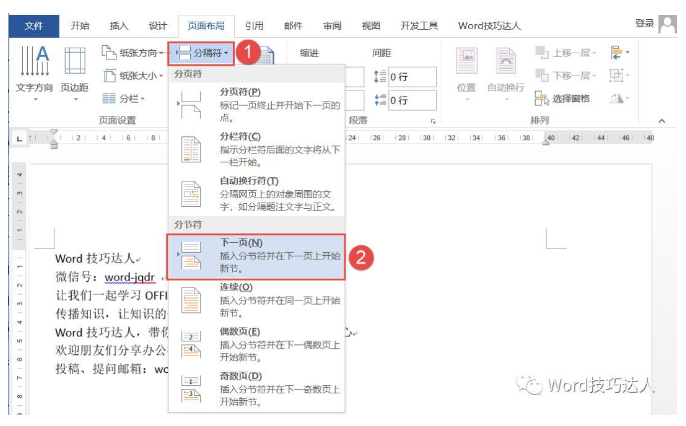
另外,还可以单击【插入】选项卡当中的【页面】功能组的【分页】。

02 使用快捷键
按【Ctrl Enter】快捷键,快速在当前的位置插入一个分页符。
03 查找和替换
如果先在文档中列出了标题提纲,现在需要将每个标题单独放在一页中,可以使用查找和替换的方法来添加分页符。操作方法是:将光标定位在需要分页位置的最前方。

按【Ctrl H】快捷键调出【查找和替换】对话框,查找:^p(段落标记),替换为^p^m

替换效果如下图。
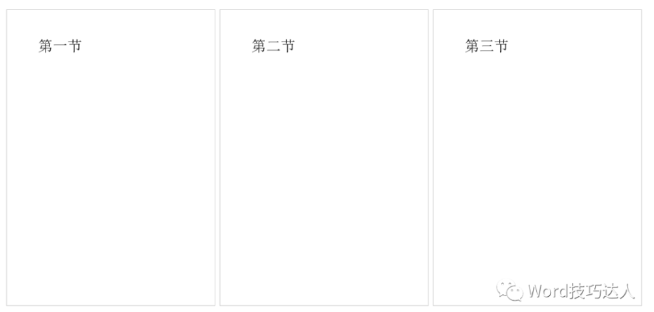
特别提示:
还可以利用【段落】属性中的【段前分页】选项,对标题段落进行分页设置。